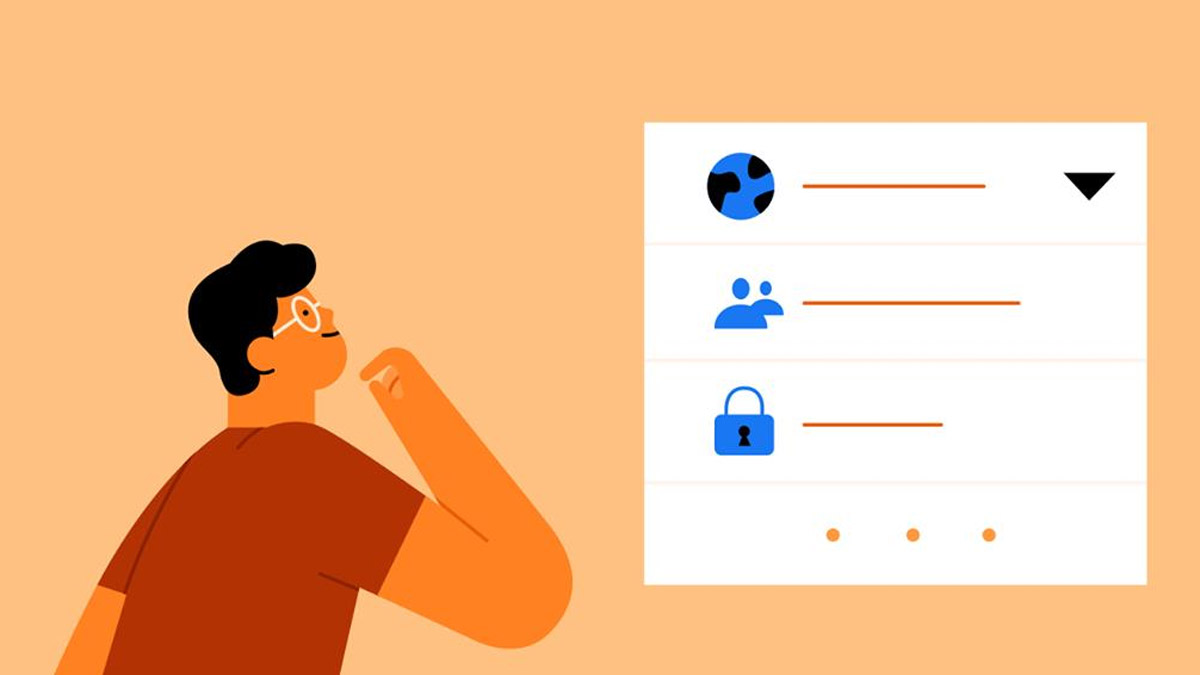Vous voulez vous assurer que votre casque VR et vos comptes Facebook sont complètement séparés ? Dans ce guide, nous allons voir comment modifier les paramètres de confidentialité sur Oculus Quest 2.
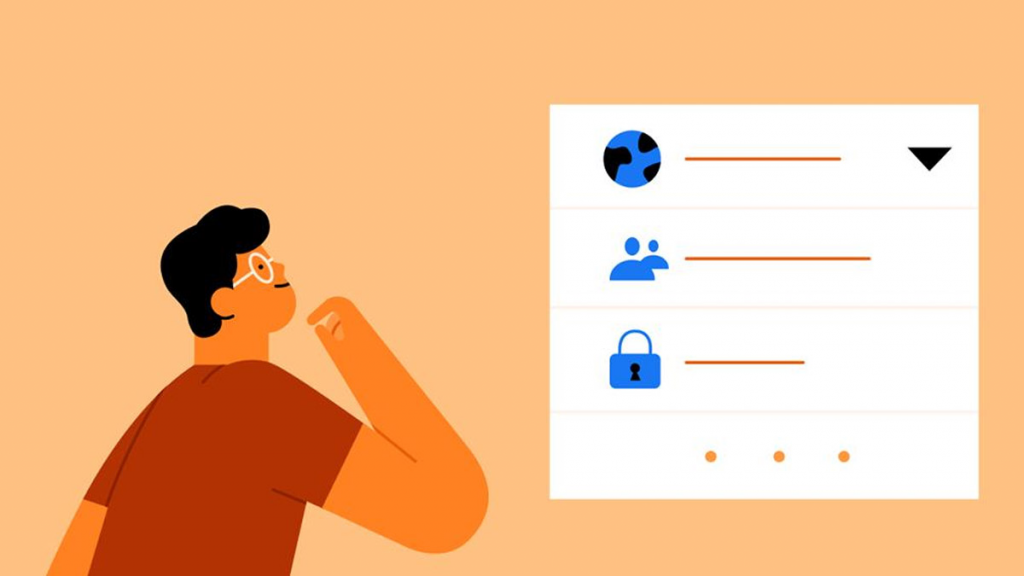
Nous allons voir :
- Que sont les paramètres de confidentialité ?
- Comment modifier les paramètres de confidentialité de l’Oculus Quest 2 ?
- Que signifie chacune des options de confidentialité ?
Une fois que vous aurez terminé, vous serez plus à l’aise pour savoir quel accès vos amis Oculus et Facebook ont.
Que sont les paramètres de confidentialité ?
Les paramètres de confidentialité sont les contrôles et les paramètres disponibles qui vous permettent de limiter qui peut accéder à votre profil et quelles informations les autres utilisateurs peuvent voir. Les paramètres de confidentialité d’Oculus vous indiquent qui peut voir quoi sur votre profil de réalité virtuelle.
Comme vous devez synchroniser un compte Facebook sur le Quest 2, vos paramètres de confidentialité sont encore plus importants car vous pouvez contrôler l’accès de vos amis Facebook à votre profil VR.
Ci-dessous, nous verrons comment afficher et modifier les paramètres de confidentialité sur votre casque Oculus VR !
Comment modifier les paramètres de confidentialité sur l’Oculus Quest 2
Pour consulter et modifier vos paramètres de confidentialité, lancez d’abord votre application Oculus connectée sur votre téléphone. Cliquez sur l’onglet Paramètres en bas à droite de l’application.

- Ensuite, appuyez sur Paramètres de confidentialité.
- Dans cet écran, vous pouvez modifier les paramètres de confidentialité liés à votre Oculus Quest 2 et configurer les choses comme vous le souhaitez.

- Grâce à ces options, vous pouvez vous assurer de vous cacher des autres personnes si vous ne voulez pas être vu.
Ci-dessous, nous résumons toutes les différentes options de l’écran ci-dessus !
Qui verra votre activité sur Oculus ?
Cette option vous permet de spécifier si votre présence dans la réalité virtuelle sera visible pour les autres. Les informations telles que les activités sociales, les événements et les classements seront visibles ou non en fonction de cette option de confidentialité.
Vous avez le choix entre les options suivantes :
- Public
- Amis sur Oculus
- Moi uniquement
Gérer si les gens peuvent voir votre utilisation des applications individuelles sur Oculus
Cette section vous permet de contrôler la visibilité de vos actions sur l’Oculus Quest 2 au niveau de chaque application. En cliquant sur Votre activité d’application, vous pouvez choisir d’afficher ou de masquer votre activité d’application et votre statut pour les applications individuelles sur Oculus.
Qui peut voir votre liste d’amis sur Oculus ?
Dans cette section, vous pouvez contrôler qui peut voir qui sont vos amis dans la réalité virtuelle. Vos options sont les suivantes :
- Public
- Amis sur Oculus
- Moi uniquement
Notez que les amis communs seront toujours visibles entre vous et une autre personne. En outre, les applications que vous possédez peuvent voir vos amis qui possèdent la même application, ce qui vous permet de comparer facilement vos meilleurs scores et d’interagir les uns avec les autres.
Qui verra votre nom Facebook sur Oculus ?
Cette option vous permet d’indiquer si les personnes en réalité virtuelle verront votre nom Facebook. Modifiez ce paramètre de confidentialité si vous souhaitez que votre nom réel ne soit pas visible sur votre Oculus Quest.
Vos options sont les suivantes :
- Public
- Amis Facebook sur Oculus
- Moi uniquement
Utilisateurs bloqués
Cette section vous montre simplement les utilisateurs que vous avez bloqués dans la réalité virtuelle jusqu’à présent. Pour bloquer un utilisateur dans l’application téléphonique Oculus, suivez ces instructions :
- Dans l’application Oculus, appuyez sur le bouton Social en bas de l’application.
- Allez sur l’onglet Chats.
- Cliquez sur le bouton bleu Nouvelle Conversation en bas à droite de l’écran.
- Recherchez le nom d’utilisateur que vous voulez bloquer, cliquez dessus, puis cliquez sur OK en haut à droite.
- Cliquez sur son nom d’utilisateur en haut de l’écran.
- Cliquez sur les trois points.
- Sélectionnez Bloquer.
Si vous retournez à l’écran de modification des paramètres de confidentialité, vous devriez voir l’utilisateur que vous venez de bloquer apparaître dans la liste !
Vous avez des questions sur la façon de modifier les paramètres de confidentialité de votre Oculus Quest 2 ? Jusqu’à ce que nous puissions jailbreaker l’Oculus Quest 2, ce sont les seules options dont vous disposez. Vous pensez que c’est suffisant ?
Commentez ci-dessous et faites-le nous savoir !
Les contenus sur les mêmes sujets :
quest 2 astuce
- Oculus Quest 2 : une nouvelle mise à jour ajoute plusieurs fonctionnalités
- Comment installer la sangle Elite sur le Quest 2
- Comment configurer votre bureau en VR sur Oculus Quest 2
- Comment rendre l’Oculus Quest 2 plus confortable sur votre tête
- Comment activer le 90 Hz sur les jeux Oculus Quest 2 et le Virtual Desktop ?
- Comment utiliser Quest Games Optimizer : Guide de configuration + conseils
- Liste complète des commandes vocales de Meta Quest et comment les utiliser
- Oculus Store vs App Lab vs SideQuest VR : quelle est la différence ?
- Virtual Desktop sur Oculus Quest 2 : Comment l’utiliser, les meilleurs paramètres, guide étape par étape
- Comment utiliser un Oculus Quest 2 sans fil sur PC